CAD怎么使用轴线辅助画图?
相信很多学习CAD的朋友,可能会遇到在画图过程中不知道怎么使用轴线辅助,这篇文章讲述是关于怎么使用轴线辅助绘制,。
1、首先打开CAD,在命令行中输入“LA”进入图层管理。
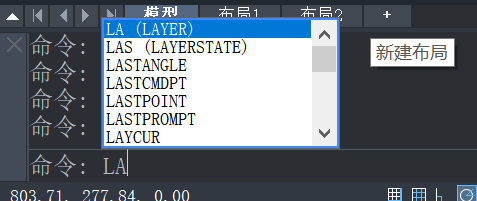
2、在图层特性管理器中,点击新建图层,将名称修改为轴线。再双击线型进入。
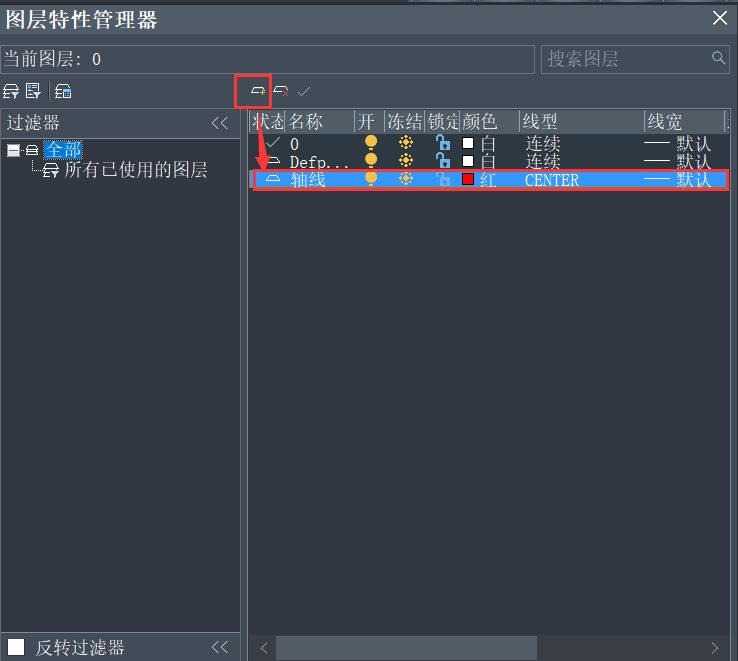
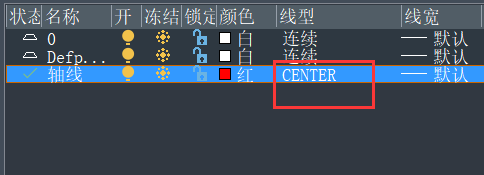
3、进入线型管理器之后,点击加载center线型,选择线型后,然后确定。
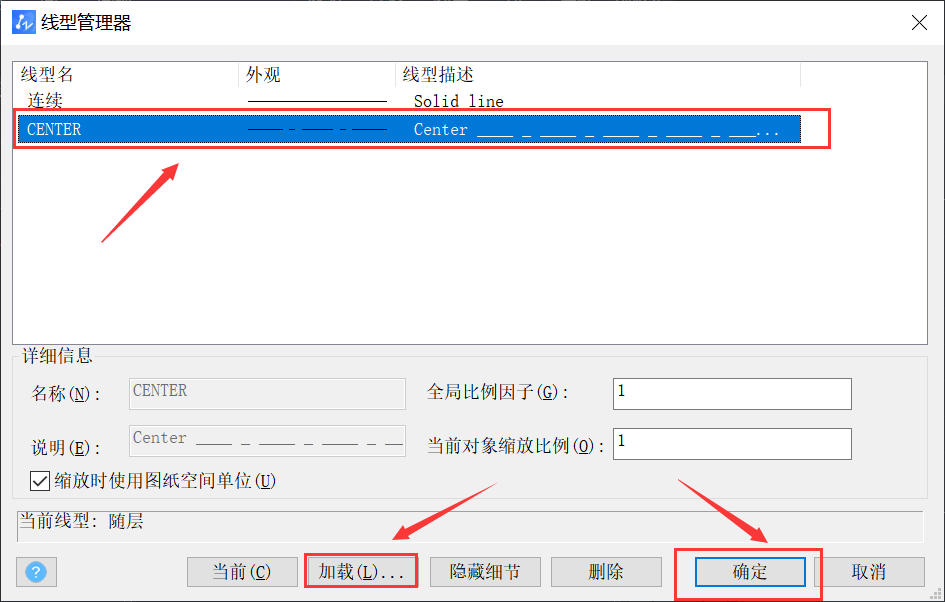
4、在轴线图层中,双击旁边的状态,置顶轴线图层
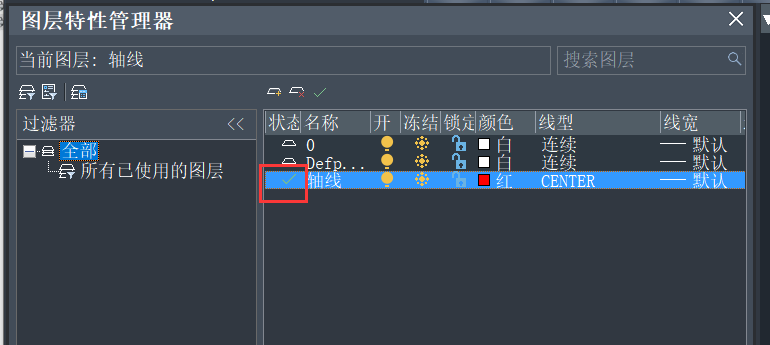
5、在工具栏中找到直线,进行绘制轴线。
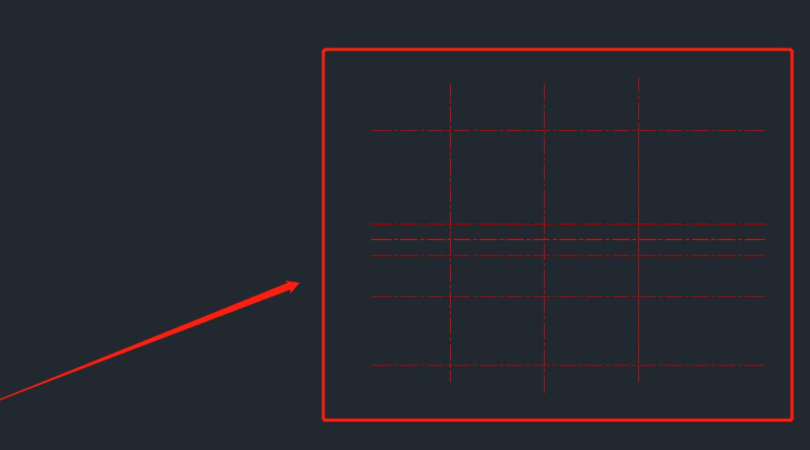
6、在图层管理中,点击灯泡状的图标,可以显示或隐藏图层。
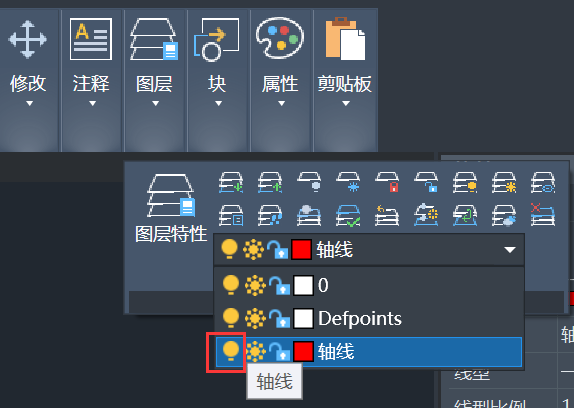
以上就是讲CAD使用轴线辅助画图的方法了,希望大家可以喜欢哦!感兴趣的朋友可以使用中望CAD软件,自己按照步骤操作。希望能帮助你。
推荐阅读:CAD怎么创建多色线条
推荐阅读:关于CAD 中的GRIPS系统变量使用
·定档6.27!中望2024年度产品发布会将在广州举行,诚邀预约观看直播2024-06-17
·中望软件“出海”20年:代表中国工软征战世界2024-04-30
·2024中望教育渠道合作伙伴大会成功举办,开启工软人才培养新征程2024-03-29
·中望将亮相2024汉诺威工业博览会,让世界看见中国工业2024-03-21
·中望携手鸿蒙生态,共创国产工业软件生态新格局2024-03-21
·中国厂商第一!IDC权威发布:中望软件领跑国产CAD软件市场2024-03-20
·荣耀封顶!中望软件总部大厦即将载梦启航2024-02-02
·加码安全:中望信创引领自然资源行业技术创新与方案升级2024-01-03
·玩趣3D:如何应用中望3D,快速设计基站天线传动螺杆?2022-02-10
·趣玩3D:使用中望3D设计车顶帐篷,为户外休闲增添新装备2021-11-25
·现代与历史的碰撞:阿根廷学生应用中望3D,技术重现达·芬奇“飞碟”坦克原型2021-09-26
·我的珠宝人生:西班牙设计师用中望3D设计华美珠宝2021-09-26
·9个小妙招,切换至中望CAD竟可以如此顺畅快速 2021-09-06
·原来插头是这样设计的,看完你学会了吗?2021-09-06
·玩趣3D:如何使用中望3D设计光学反光碗2021-09-01
·玩趣3D:如何巧用中望3D 2022新功能,设计专属相机?2021-08-10
·在CAD中怎么导入Excel呢? 2022-02-18
·如何在CAD中加载豪沃克幕墙工具包?2024-07-16
·如何设置CAD根据时间间隔自动保存?2020-03-06
·CAD不会缩小十字光标怎么办?2020-05-13
·CAD快捷键汇总(上)2020-09-07
·CAD如何设计弯头?2020-04-15
·CAD中如何解决文字输入错误的问题2017-11-03
·CAD如何选择重叠的图形2018-05-23














